Wie kann man Apple Music einfach auf Chromecast übertragen? (2025)
Die Unterstützung von Google Chromecast wurde von Apple Music seit dem 25. September des Jahres 2019 beschlossen. Sie freuen sich sicherlich, dass Sie jetzt endlich streamen können Apple Music zu Chromecast. Alles dank dieser Integration, da Sie endlich Ihre Apple Music-Favoriten über Ihre Geräte über Ihr Wi-Fi-Netzwerk auf dem Lautsprecher hören können, den Sie verwenden möchten.
Der einzige Nachteil dieser Neuigkeiten zur Apple Music- und Chromecast-Integration ist, dass dies nur Vorteile für Android-Benutzer hat. Die Unterstützung für das Abspielen von Apple Music-Songs auf Chromecast auf iOS-Geräten wurde noch nicht ermöglicht. Aber Sie müssen sich keine Sorgen machen, falls Sie ein Apple-Benutzer sind, da es immer Problemumgehungen gibt, die Sie anwenden können.
Um Apple Music auf Ihren Chromecast zu übertragen, ist ein aktives Apple Music-Abonnement und natürlich ein Chromecast-fähiges Gerät erforderlich. Sobald Sie diese beiden erfüllt haben, können Sie nun endlich mit dem ersten Abschnitt fortfahren, da dort die Verfahren vorgestellt werden, die Sie zum Abspielen von Apple Music auf Chromecast benötigen.
Artikelinhalt Teil 1. Übertragen Sie Apple Music auf Chromecast mit einem Android-Gerät und einem PCTeil 2. Spielen Sie Apple Music mit beliebigen Geräten auf Ihrem Chromecast abTeil 3. Zusammenfassung
Teil 1. Übertragen Sie Apple Music auf Chromecast mit einem Android-Gerät und einem PC
Wie wir im Einführungsteil versprochen haben, werden wir uns gleich im ersten Teil dieses Artikels mit den detaillierten Verfahren befassen, wie Sie Apple Music auf Chromecast übertragen können. In diesem Fall zeigen wir Ihnen, wie Sie dies mit Ihrem Android-Gerät und PC tun können.
Auf Android-Geräten
Um mit dem Streamen von Apple Music auf Chromecast zu beginnen, müssen Ihre Android-Geräte auf die aktualisiert werden Android Lollipop 5.0 Version oder auf spätere. Danach können Sie den folgenden Anweisungen folgen, um die Songs endlich auf allen Chromecast-fähigen Geräten zu hören, die Sie zu Hause haben.
Schritt 1. Laden Sie die Apple Music-App von herunter Google Play Store falls du es noch nicht getan hast. Natürlich müssen Sie sich danach in Ihrem Konto anmelden. Wenn Sie noch keinen haben, müssen Sie sich anmelden und einen Abonnementplan Ihrer Wahl auswählen.
Schritt 2. Das von Ihnen verwendete Android-Gerät und Chromecast müssen mit demselben Internetnetzwerk verbunden sein. Ihr Chromecast muss an den Lautsprecher angeschlossen sein, den Sie verwenden möchten, um Ihre Apple Music-Favoriten zu hören.
Schritt 3. Öffnen Sie die Apple Music App und starten Sie einfach die Wiedergabe. Öffnen Sie den Bildschirm „Aktueller Titel“, indem Sie auf den Titel tippen, der gerade im unteren Bereich Ihres Bildschirms abgespielt wird. Sie sehen das „Cast“-Symbol. Tippen Sie einfach darauf. Als Nächstes werden Sie aufgefordert, Ihr Chromecast-Gerät auszuwählen. Schließlich wird der Apple Music-Song auf Ihrem Lautsprecher abgespielt.
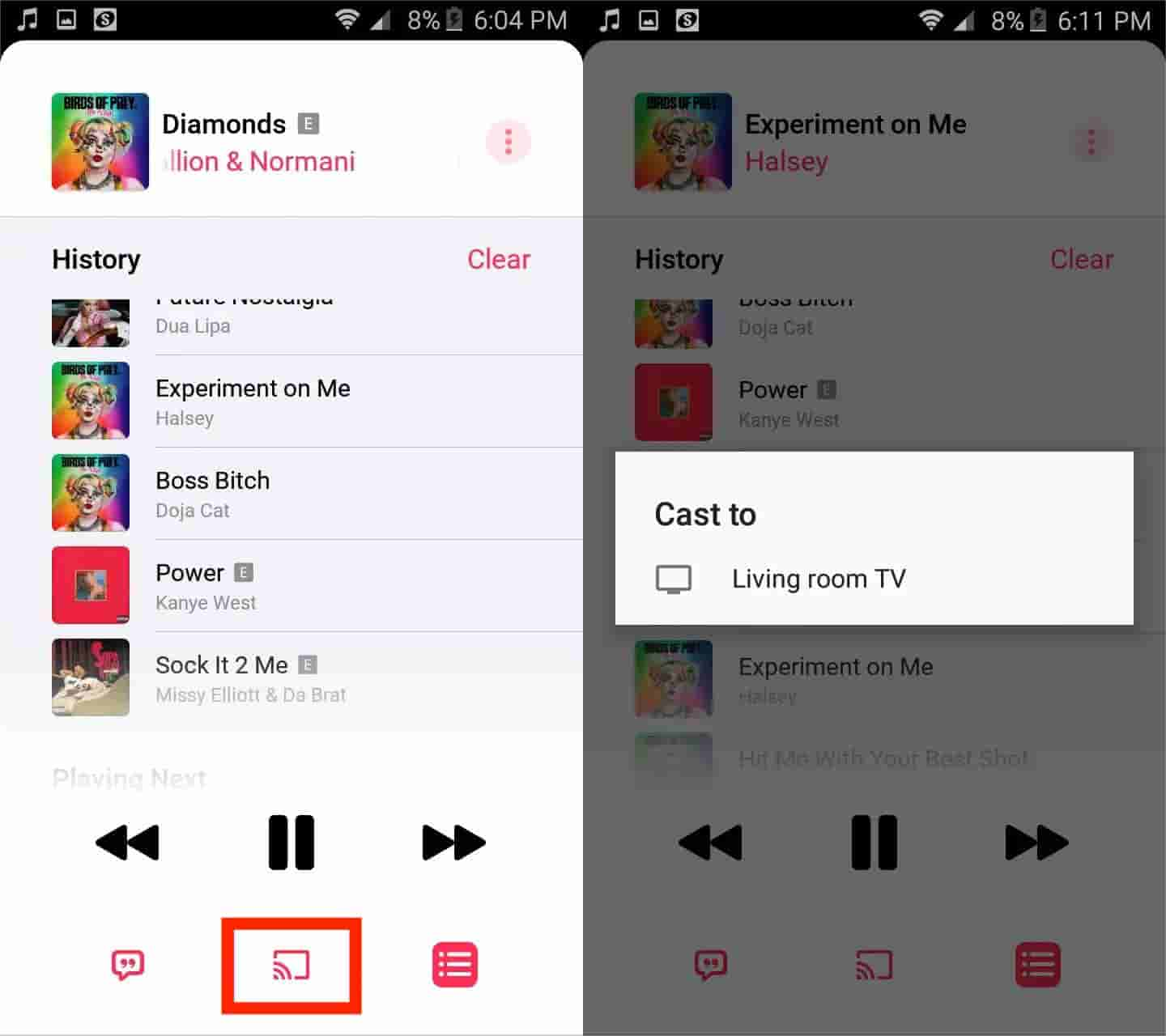
Auf deinem Computer
Natürlich haben Sie auch die Möglichkeit, Apple Music auf Chromecast auf Ihrem Windows- oder Mac-Computer zu übertragen. Sie müssen nur entweder Microsoft Edge oder Google Chrome verwenden. Sie müssen nur die folgenden Schritte ausführen, um Apple Music erfolgreich auf Ihr Chromecast-Casting zu übertragen. Gehen Sie auf Ihrem Computer entweder zu Google Chrome oder Microsoft Edge. Wechseln Sie zur offiziellen Website von Apple Music.
Schritt 1. Starten Sie Chrome oder Edge auf Ihrem Computer, nachdem Sie die offizielle Website von Apple Music aufgerufen haben, beginnen Sie mit der Wiedergabe eines Titels.
Schritt 2. Suchen Sie in der oberen rechten Ecke der Seite das Symbol mit den drei Punkten und klicken Sie darauf. Wählen Sie Weitere Tools > Medien auf Gerät übertragen aus.
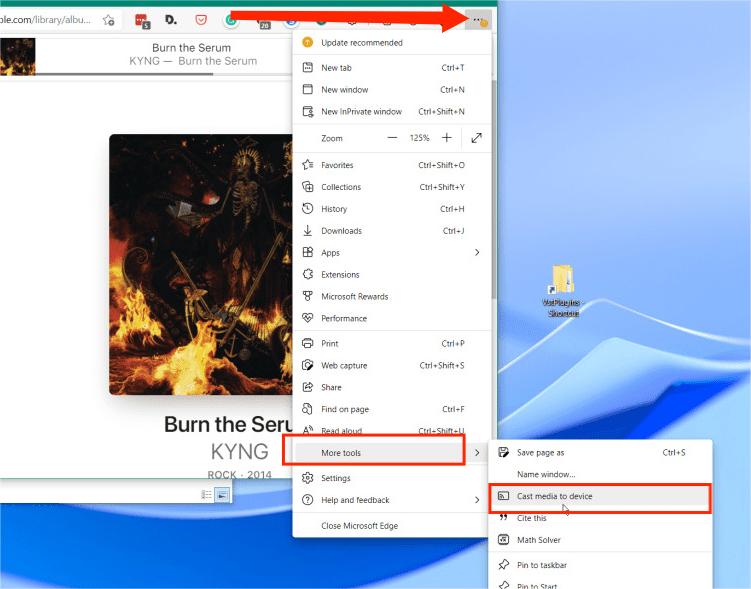
Schritt 3. Sie müssen nur das Gerät auswählen, an das die Musik gesendet werden soll, und Sie sollten sie sofort hören. Das Browserfenster mit Apple Music sollte jetzt auf Ihrem Fernseher gespiegelt werden.
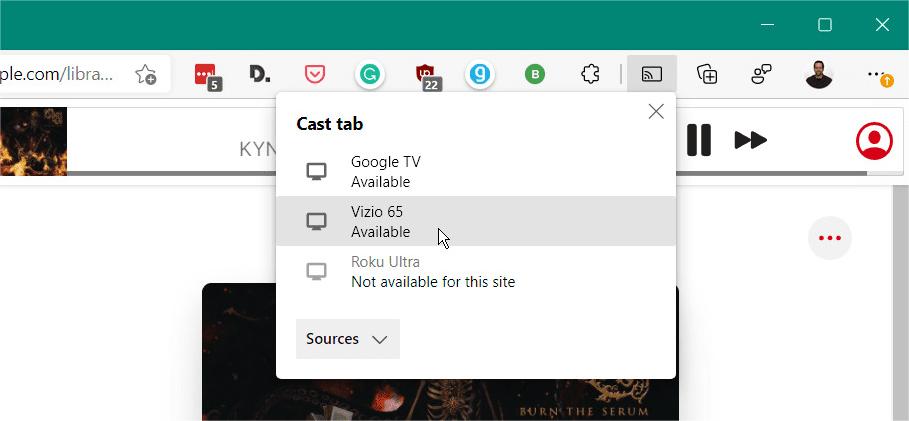
Schritt 4. Dasselbe gilt, wenn Sie das Gerät trennen möchten – klicken Sie auf die Schaltfläche „Cast“ und tippen Sie erneut auf das Gerät.
So einfach wie oben beschrieben, können Sie Apple Music auf Chromecast übertragen. Es sei jedoch noch einmal darauf hingewiesen, dass für diesen Vorgang ein aktives Apple Music-Abonnement erforderlich ist.
Teil 2. Spielen Sie Apple Music mit beliebigen Geräten auf Ihrem Chromecast ab
Wie Sie vielleicht im ersten Teil gelesen haben, ist es ziemlich bedauerlich, dass das Streamen von Apple Music auf Chromecast auf iOS-Geräten nicht möglich ist. Glücklicherweise gibt es eine gute Methode, mit der Sie Apple Music-Songs mit Chromecast auf Ihren Lautsprechern anhören können. Auch Android-Nutzer können diese Methode nutzen.
Apple Musik konvertieren
Als erstes muss Apple Music konvertiert und der Schutz entfernt werden. Dieser Schutz hindert einen daran, die heruntergeladenen Songs mit nicht autorisierten Geräten wie Chromecast Audio zu teilen. In diesem Fall benötigen wir die Hilfe von Tools wie der TunesFun Apple Musikkonverter.
Mit Hilfe von Apps wie dieser können Sie den DRM-Schutz von Apple Music-Songs ganz einfach entfernen und sie sogar in Formate wie MP3, WAV, FLAC, AAC und mehr umwandeln lassen. So behalten Sie Songs von Apple Music nach Kündigung eines Abonnements? Mit der Hilfe von TunesFun, können Sie diese konvertierten Musikdateien auf jedem Gerät speichern. Nach dem Gebrauch TunesFun Apple Music Converter, um sie zu konvertieren. Übertragen Sie sie auf einen tragbaren MP3-Player oder Musik von iTunes auf eine CD brennen. Die Möglichkeiten sind endlos, wenn Sie dieses vielseitige Werkzeug verwenden.
Es arbeitet schnell genug (mit einer 16-fachen Konvertierungsrate), um Zeit zu sparen, während alle ID-Tags und Metadateninformationen der Songs beibehalten werden. Sie müssen sich keine Gedanken über die Audioqualität der Ausgabe machen, da die Qualität der Songs zu 100 % erhalten bleibt. Diese Software-App funktioniert perfekt sowohl mit Mac- als auch mit Windows-Computern, so dass es kein Problem sein wird, sie auf Ihrem zu installieren.
Falls Sie Unterstützung von der TunesFun Team während Sie die App verwenden, können Sie sich jederzeit an uns wenden und Hilfe wird sicherlich jederzeit verfügbar sein. Nun, hier ist, wie die TunesFun Apple Music Converter macht seine Magie, wenn es um die Konvertierung und das Herunterladen von Apple Music geht.
Versuchen Sie es kostenlos Versuchen Sie es kostenlos
Schritt 1. Sobald Sie die haben TunesFun Apple Music Converter auf Ihrem PC installiert, starten Sie es und beginnen Sie mit der Vorschau und wählen Sie die zu konvertierenden und herunterzuladenden Songs aus. Die Auswahl von Bündeln ist in Ordnung, da die App auch eine Stapelkonvertierung durchführt.

Schritt 2. Wählen Sie ein zu verwendendes Ausgabeformat aus der Liste aus, indem Sie das Dropdown-Menü neben der Option „Ausgabeformat“ verwenden. Die anderen unten auf dem Bildschirm angezeigten Einstellungen können nach Belieben geändert werden.

Schritt 3. Aktivieren Sie die Schaltfläche „Konvertieren“ unten, sobald die Einrichtung in Ordnung ist. Dies soll die App dazu bringen, mit der Konvertierung der Songs zu beginnen und gleichzeitig ihren Schutz zu entfernen.

Nachdem Sie nun die konvertierten und nicht-DRM-Apple Music-Songs haben, können Sie nun mit der nächsten Anleitung fortfahren, um endlich Apple Music-Songs auf Chromecast abzuspielen.
Spielen Sie die konvertierte Apple Music auf Chromecast ab
Zwei Möglichkeiten sollen hier genannt werden. Sie können die konvertierte Apple Music zu Chromecast entweder über den Chrome-Browser Ihres PCs oder über die AllCast-App auf Ihren Mobilgeräten abspielen.
Verwenden Sie den Chrome-Browser Ihres PCs
Schritt 1. Chromecast muss an den USB-Anschluss Ihres Lautsprechers angeschlossen sein. Das Chromecast Audio-Setup muss im Voraus durchgeführt werden, falls Sie ein neuer Benutzer sind.
Schritt 2. Öffnen Sie auf Ihrem PC Ihren Google Chrome-Browser. Ziehen Sie die konvertierten Apple Music-Songs und beginnen Sie mit der Wiedergabe.
Schritt 3. Wählen Sie im Chrome-Menü „Einstellungen“ die Option „Übertragen“. Sie hören dann die Songs über Chromecast auf dem Lautsprecher. Auch hier müssen Sie sicherstellen, dass sie dasselbe Wi-Fi-Netzwerk verwenden.
Verwenden der AllCast-App
Wie bereits erwähnt, ist die Methode, mit der wir Apple Music-Songs auf Chromecast abspielen, AllCast. Dies ist eine mobile App, die sowohl auf iOS- als auch auf Android-Geräten funktioniert. Hier sind die Schritte, die Sie befolgen müssen.
Schritt 1. Sie müssen sicherstellen, dass die konvertierten Apple Music-Songs auf Ihr Mobilgerät kopiert werden. Starten Sie anschließend die AllCast-App.
Schritt 2. Ihr zu verwendender Lautsprecher und Ihr Mobiltelefon müssen sich im selben Wi-Fi-Netzwerk oder derselben Internetverbindung befinden.
Schritt 3. In der App muss das Menü „Cast“ angeklickt werden. Danach werden Sie feststellen, dass die Apple Music-Songs auf dem angeschlossenen Lautsprecher abgespielt werden. Jetzt können Sie Apple Music endlich auf Chromecast genießen! Es spielt keine Rolle, ob Sie ein mobiles Gerät verwenden, da diese Methode sowohl mit Android- als auch mit Apple-Betriebssystemen funktioniert!
Teil 3. Zusammenfassung
Um Apple Music auf Chromecast zu übertragen, ist der Vorgang für Android-Benutzer mit Apple Music-Abonnements ganz einfach. Es ist zunächst bedauerlich für die Abonnenten, die iOS-Gadgets verwenden, da der Vorgang auf Apple-Geräten nicht durchgeführt werden kann.
Glücklicherweise mit Hilfe professioneller Tools wie dem TunesFun Apple Musikkonverter, können solche Einschränkungen für Apple-Geräte entfernt werden. Darüber hinaus ist kein aktives Apple Music-Abonnement erforderlich, da diese App den Schutz entfernt, der Benutzer daran hindert, die Songs auf nicht autorisierten Geräten zu speichern und darauf zuzugreifen.
Hinterlassen Sie uns eine Nachricht